20 Uživatelská příručka
Tato stránka popisuje dostupné funkcionality.
Komentáře
Standardní komentáře
Inline komentáře (anotace)
Kromě standardních komentářů pod stránkou lze také okomentovat přímo část textu.
Alternativní zkratka je Ctrl + I nebo CMD + I
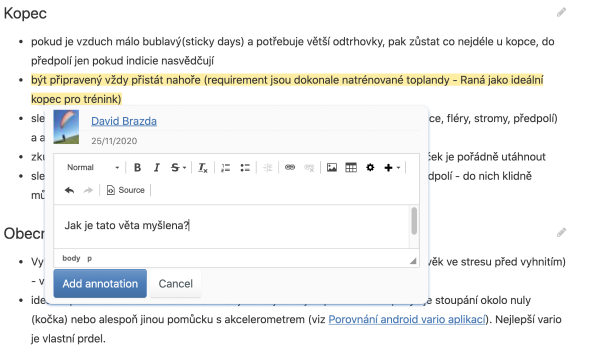
Okokmentovaný text je poté na stránce zvýrazněn žlutě a proklikem na žlutý čtverec lze komentář(e) zobrazit, odpovědět a po zapracování/vysvětlení smazat.
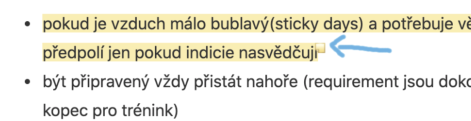
Tyto komentáře jsou také zobrazeny mezi ostatními komentáři.
TIP: Zvýraznění textů s navázanými komentáři lze vypnout pomocí Alt+A (option-A).
Odkaz na konkrétní komentář
V psaném textu (na stránce/v jiném komentáři) lze také odkazovat na konkrétní komentář uložený u libovolné stránky. Link na konkrétní komentář se získá kliknutím na datum u konkrétních komentáře.
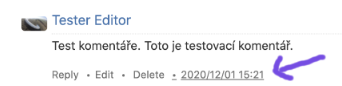
Takový odkaz poté odkazuje na stránku s takto výrazněným komentářem:
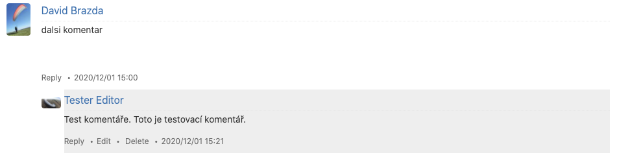
Editace stránek
Vytvoření stránky
Předpoklad: Právo editor.
Stránku lze vytvořit buď ručně nebo kliknutím na prázdný odkaz.
Ručně
- V navigačním menu vybrat podsekci, kam nová stránka patří (dle fáze letu)
- Kliknout na
 nebo použít klávesovou zkratku "E"
nebo použít klávesovou zkratku "E" - V následující obrazovce zadat název nové stránky, upravit případné umístění v menu a vybrat nejlépe některou z šablon (Šablony jsou aktuálně pro Analýzy letů a Články) a nebo vybrat prázdnout stránku. V šabloně jsou vyplněny věci jako obsah a návrh struktury, což ušetří práci.

Kliknutím na neexistující stránku
Během editace si můžu vytvořit odkaz na neexistující stránku jednoduše výběrem textu a označením jako link (u odkazu se pak objeví otazník). Když na tuto stránku někdo klikne automaticky se otevře wizard na její vytvoření. To se hodí při úpravě textu při identifikaci oblastí, které bude potřeba v budoucnu pokrýt.
Editace stránky - práce s editorem
Předpoklad: Právo editor.
Editaci lze zahájit
- na dané stránce pomocí tlačítka

- případně na úrovni odstavce pomoci ikonky

Pravidla
- strukturovat text pomocí nadpisů
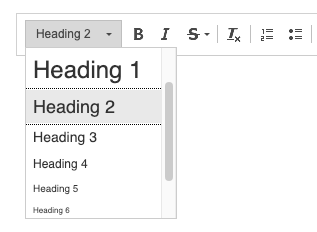
Obrázky
Obrázky lze do textu kopírovat přímo ze schránky (nejrychlejší) a nebo uploadnout soubor pomoci Ikony obrázku 
Přípdně lze přidat obrázek(jakýkoliv obsah) s nadpisem pomocí tagu Figure (TBD přidat jako ikonu do editoru)

Další funkce
- odkaz na jinou stránku na pgdeniku - hranatá závorka plus začít psát název stránky viz
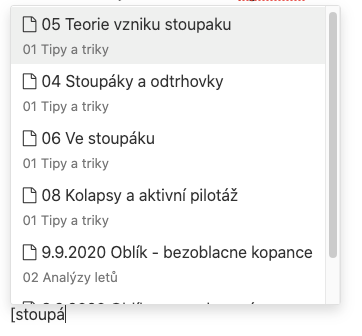
- důležitý text lze zvýraznit pomocí info boxu
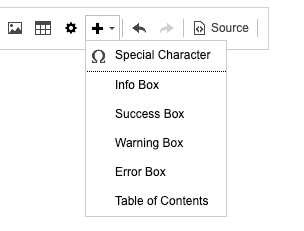
- ve stejném menu lze do stránky přidat Table of Contents(obsah)
- zmínka uživatele v textu (pomocí @ a jméno uživatele @DavidBrazda) uživateli přijde notifikace
Embedování videa
Embedovat youtube video lze pomoci makra. Přidání makra je pomocí ikony  kde se zvolí macro Video
kde se zvolí macro Video
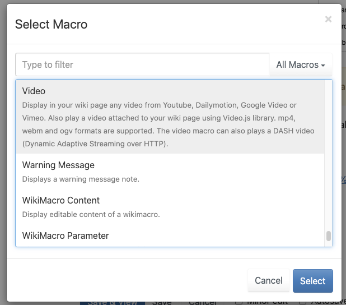
Další možnosti embedování a to včetně je pomocí iframe (TBD popsat detailněji) - zde lze embedovat videa i s aktuálním časem(např. toto začíná v 5:27)
Další detaily zde https://extensions.xwiki.org/xwiki/bin/view/Extension/CKEditor%20Integration/Features/
Klávesové zkratky v editoru
Ctrl+K vytvoří link
Ctrl+B bold
Odkaz na jinou stránku (nebo na sekci v dokumentu)
V editoru lze odkaz vytvořit (označením textu a) kliknutím na ![]() nebo zkratkou CMD+K (Ctrl+K)
nebo zkratkou CMD+K (Ctrl+K)

V poli Page lze zadat link nebo začít psát - našeptávač nabídne stránky v PGWIKI.
V sekci Options je také pole Anchor - pomocí kterého lze odkazovat na konkrétní nadpis (ve formátu #HNazevNadpisuBezMezer)
Odkaz na jinou stránku v rámci platformy lze také jednoduše vytvořit napsáním "[" a pokračování textu názvu. Našeptávač zobrazí odpovídající názvy stránek a enter vytvoří link. Např. link na 50 Přistání
Intuitivní odkazování snížuje redundanci textu.
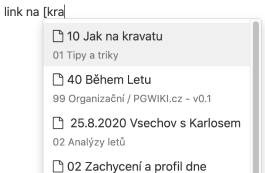
Move/Rename
Přejmenování nebo přesunutí stránky do jiné struktury je prováděno stejným způsobem. Na konkrétní stránce vybrat "Move/Rename" nebo klávesovou zkratku "F2".
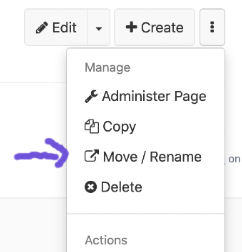
A v následujícím dialogovém okně pak:
Pro přejmenování
- pouze změnit "Title"(obr viz 1.) a dát Rename (název se změní na stránce tak i v menu)
Pro přesunutí
- kliknout na ikonu struktury (obr viz. 2) a ve stromu vybrat nové umístění stránky
- nechat zatržený checkbox UPDATE LINK a stisknout Rename
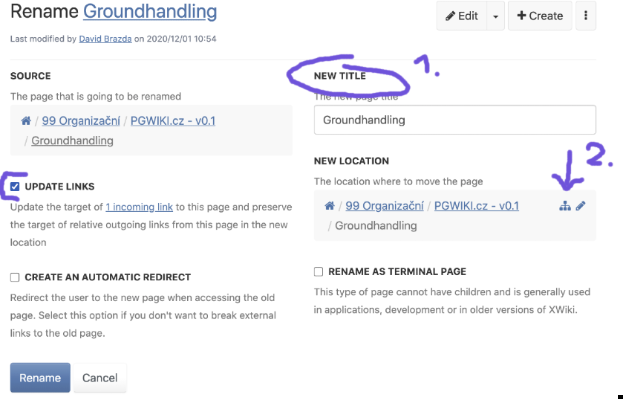
Řazení stránek v menu
Stránky jsou zanořené ve stromové struktuře. Aktuální struktura odpovídá fázi letu.
Řazení stránek je zatím pouze automatické alfanumericky. Pro vynucení pořadí je možné číselným prefixem před název stránky např. 03 Zachycení.
Notifikace - nastavení upozornění
Oblasti, které mě zajimají můžu sledovat - budu upozorněn na změny.
Nastavení je pod ikonkou zvonku( ) - jsou následující tři přepínače. Nastavením přepínače lze nastavit jaké stránky budou sledovány.
) - jsou následující tři přepínače. Nastavením přepínače lze nastavit jaké stránky budou sledovány.
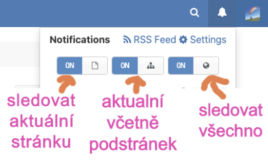
Nové úpravy jsou pak zobrazeny v seznamu pod ikonkou zvonku 
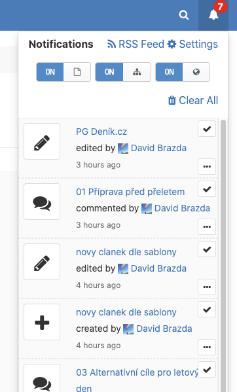
Emailové notifikace, četnost odesílání a úroveň detailu lze také nastavit v profilu uživatele (ikonka uživatele  ) v sekci Notifications.
) v sekci Notifications.
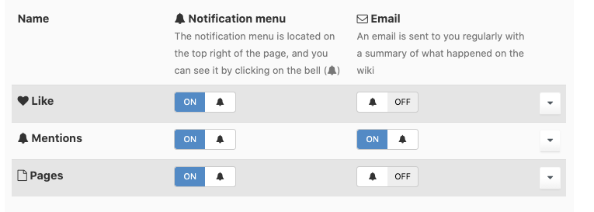
Profil uživatele
Dostupný kliknutím na ikonu uživatele ![]()
Umožňuje změnit zejména Notifikační preference, nastavit posílání notifikací do emailu, změnit heslo atp.